コンピュータは処理能力が向上し仮想マシンの技術がほとんどのコンピュータで使えるような時代になった。
最近のPCを使用していれば大方CPUが仮想化支援技術をサポートしているので、仮想マシン1台ほどなら余裕で動作する。大体の要望にこたえてくれるはずだ。
このページでは個人で使える仮想マシンについていくつかピックアップしてご紹介した。
仮想マシンにトライをしてみたいという方は、参考にしていただければ幸いだ。
目次
仮想化する際のPCのスペックについて
目安
仮想化する場合においてのハードウェア要件の目安としては以下の通りだ。これだけあればまぁ大丈夫だよね、という範囲だと思ってほしい。
- CPU:仮想化支援技術intelVTもしくはAMD-VをサポートしているCPU、できればデュアルコア以上のCPU
- メモリ:4GB以上
- HDDやSSDの空が30GB以上
最近の仮想化ソフトウェアはほぼCPUの仮想化支援技術があることを前提としている。ただ、昨今のCPUはほとんど大丈夫なので、古くなければ心配いらない。
一応、CPUの対応
CPUが仮想化技術に対応しているかどうかは以下のURLを参考にしてほしい。
intelの場合
http://ark.intel.com/ja/Search/Advanced?s=t&VTX=true
AMDの場合
http://support.amd.com/en-us/kb-articles/Pages/GPU120AMDRVICPUsHyperVWin8.aspx
それでは本題の仮想マシン紹介に移っていこう。(とはいえ、現時点でオススメできそうなのは3つしかないが)
VirtualBox
出典:VirtualBox
VirtualBoxの概要
メジャーな仮想化ソフトウェアとしてはVirtualBoxが筆頭の有名どころだ。
現在は米国オラクルが開発を行っている。有料化が怖そうなイメージもあるが、技術的な意味では安心感はある。
3.xまではプロプライエタリだったが4.x以降はGPLv2となっている。少々難しい言葉を使っているが、要はオープンソースじゃなかったのが、オープンソースになったくらいの感覚だ。
本体とは別にExtentionPackなどでUSBのサポートなどが追加されているが、こちらはライセンスがGPLv2(フリー)ではない。ただし個人利用、教育目的の使用ならば問題なく使用できる。
VirtualBoxの特徴
プラットフォームはクロスプラットフォームとなっている。
もちろんWindowsの上でLinuxなどを走らせることも可能となっているし、反対にUnixやLinuxの上でWindowsを走らせることも可能だ。
VirtuabBoxは完成度が高く、多機能であり、かつ無料だ。スナップショットなどの機能は非常に便利である。ユーザフレンドリーであり、設定操作もマウスで操作できる。
また初回設定もウィザード形式で案内してくれるので、使い方もわかりやすいだろう。入門者の方でも容易に扱いこなせる。
またインターネット上の情報量が多いのも魅力の一つといえるだろう。「取り敢えず仮想化したい」という場合はVirtualBoxを使用してみると良いだろう。
こちらのページも参照してほしい。
VMware
出典:VMware
VMwareの概要
VMwareもVirtualBoxと肩をならべる仮想化ソフトウェアの一つだ。VMwareIncは、コンピュータの仮想化用ソフトウェアを販売している。本拠をアメリカカリフォルニア州に置く会社である。
一般ユーザは「VMware Workstation Player」をつかって仮想化をおこなうことになる。VMware Workstation Playerは非営利目的ならばユーザは無料で利用できる。ただし機能制限が課せられている。
詳しくは下記で。
http://www.vmware.com/jp/products/player/faqs.htlm
「VMware Workstation Player の無償エディションと有償エディションの違いを教えてください」の項目に記載されているが、個人で実験的に利用する限り、問題にはならないだろう。
VMwareの特徴
VirtualBoxと同じような機能が一通り揃っている優秀な仮想マシンだ。
VirtualBoxと比べたときに目立つ違いはCentOSのインストールなどを行うときに、「簡易インストール機能」を使用できるところだろう。
これを使用するとユーザ名とディスクの容量を決めたら後は、自動的にインストールが行われる。インストールが勝手に始まり、終わるので便利だ。
こういった機能はいかにもビジネスを行うための製品ならではといえる。比較的情報も多く、VMwareで仮想化体験をするというのも選択肢の一つだ。
下記からダウンロードができる
http://www.vmware.com/products/player/playerpro-evaluation.html
KVM
出典:KVM
KVMの概要
KVMとは「Kernel-based Virtual Machine」の略だ。
Linuxに組み込まれている仮想化基盤である。Linuxカーネル 2.6.20 以降に標準搭載されている。
Linuxカーネルのモジュールとして組み込まれているので、基本的にはLinuxの上で動作する。というわけで、Windowsユーザは使えない。
KVMの特徴
ゲストOSの種類は一般的な範囲であればほとんどなんでも動く。Linuxを始めWindows、各種BSD、Solarisなどだ。
作りの関係上カーネルのモジュールとして機能するのでカーネルコンパイルの段階でモジュールを有効にしなければならない
CentOSではデフォルトの状態で有効になっているので、その気になればいつでも仮想化できるようになっている。下記の流れだ。
環境を一式インストール
# yum groupinstall "仮想化ホスト"
GUIマネージャをインストール
# yum install virt-manager
サービスの有効化
# systemctl enabled libvirtd
# systemctl start libvirtd
とすると大体の準備は整う
ターミナルで
$ virt-manager
もしくはデスクトップ環境上のアイコンをクリックすると管理マネージャが起動する。起動時にrootパスワードを聞かれるので注意しよう。
「ユーザフレンドリーか?」というと少々苦しい部分もある。virt-managerを導入しないと設定は厳しいだろう。あくまでも「カーネルレベルで仮想化技術をサポートしている」のだという事実を知っておくくらいで良いだろう。
※ 現状3つですが、随時他にも良いものがあれば追加をしていきます。
まとめ
このページではオススメの仮想マシンについてまとめてお伝えしてきた。とにかくひとつ使ってみたいという方は、VirtualBoxをとりあえず使ってみるのが良いだろう。


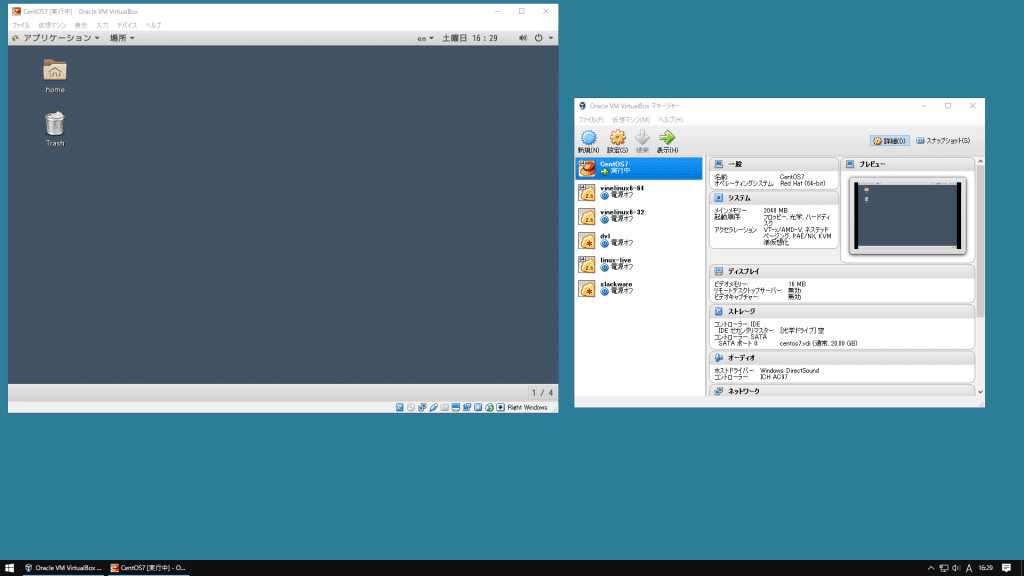
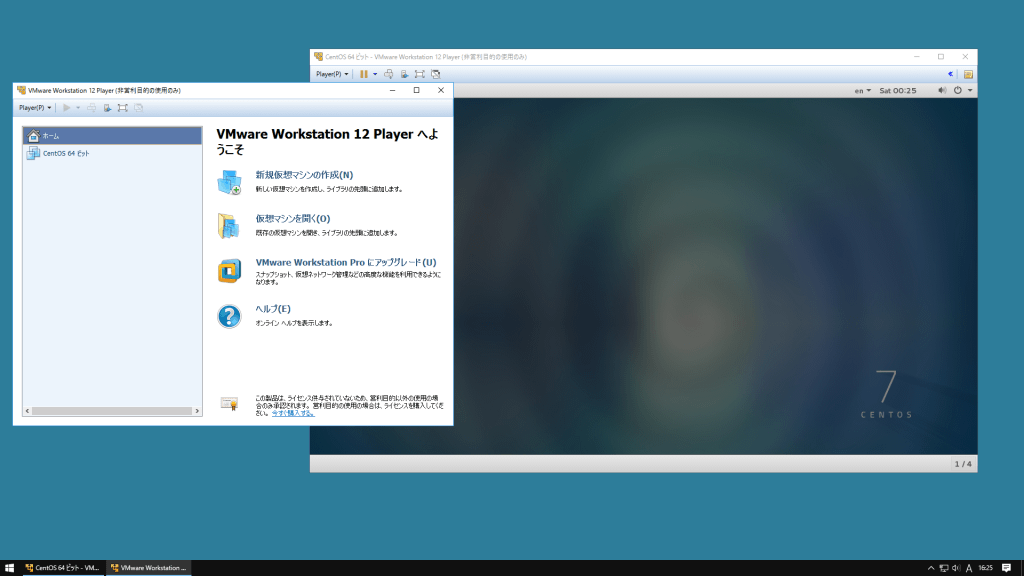
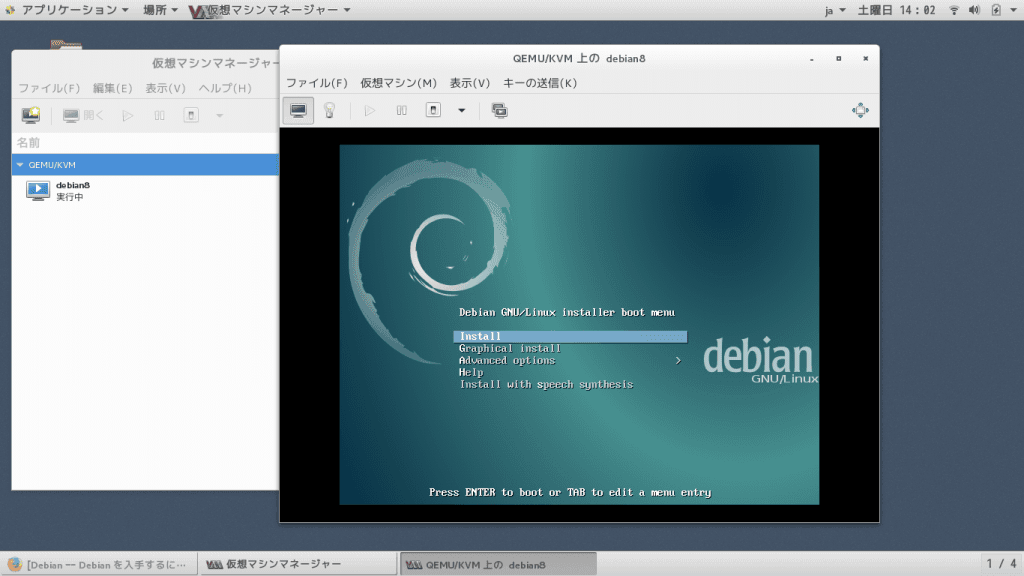



KVM はQEMUのCPU仮想化を代替して高速化するもので、仮想マシンというならQEMUのほうが正しい。
Hyper-Vもよろしくお願いします。
ご愛読いただきありがとうございます。
個人で使える仮想マシンという主題でしたので、Windows Server/Windows10 Pro/Windows10 Enterpriseなど、家庭用ではないエディションのWindowsが動作要件となるHyper-Vは本記事では省略されておりますが、仮想化技術に関する記事が新たに追加される際には取り上げていくこともあるかと思います。
今後とも、ご愛読のほどよろしくお願いいたします。